
Senkabla teknologio jam eniris niajn vivojn, anstataŭigante ne ĉiam komfortajn kablajn konektojn. Estas malfacile troigi la avantaĝojn de tia konekto - ĉi tio estas la libereco de agado, kaj rapida ŝanĝo inter aparatoj, kaj la kapablo "pendigi" plurajn aparatojn per adaptilo. Hodiaŭ ni parolos pri sendrataj aŭdiloj, aŭ pli ĝuste kiel konekti ilin al komputilo.
Konekti Bluetooth-aŭdilojn
Plej modernaj sendrataj aŭdiloj estas provizitaj per bluetooth aŭ radio-modulo, kaj ilia konekto estas reduktita al vico de simplaj manipuladoj. Se la modelo estas malnova aŭ desegnita por labori kun enigita adaptiloj, ĉi tie devos fari kelkajn aldonajn agojn.Opcio 1: Konekto per kompleta modulo
En ĉi tiu kazo, ni uzos la adaptilon, kiu venas kun aŭdiloj kaj povas rigardi skatolon kun Mini-Jack 3.5 mm-ŝtopilo aŭ malgranda aparato kun USB-konektilo.

- Konektu la adaptilon al la komputilo kaj, se necese, ŝaltu la aŭdilojn. Sur unu el la tasoj devas esti indikilo indikanta, ke la konekto okazis.
- Poste, vi devas programate konekti la aparaton per la sistemo. Por fari tion, iru al la menuo "Start" kaj komencu skribi la vorton "Bluetooth" en la serĉbaro. Kelkaj ligoj aperos en la fenestro, inkluzive ni bezonas.
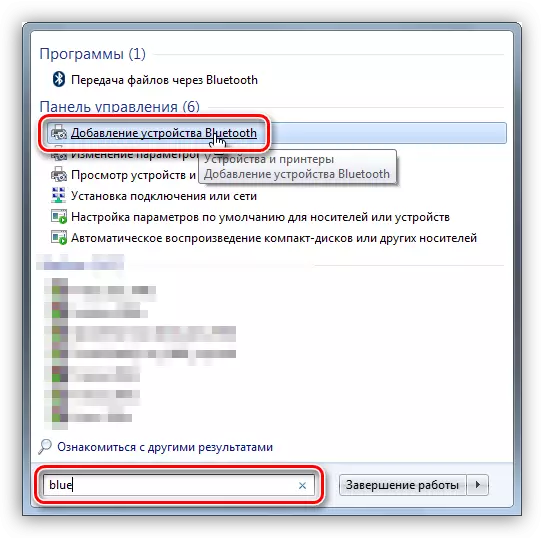
- Post perfektaj agoj, la "Aparato Wizard" malfermiĝas. Je ĉi tiu stadio, vi devas ŝalti la pariĝon. Plej ofte ĉi tio estas farita premante la ŝaltilan butonon sur aŭdiloj dum kelkaj sekundoj. En via kazo, ĝi povas esti malsama - legu la instrukciojn por la aparato.

- Ni atendas la aperon de nova aparato en la listo, elektu ĝin kaj alklaku "Sekva".
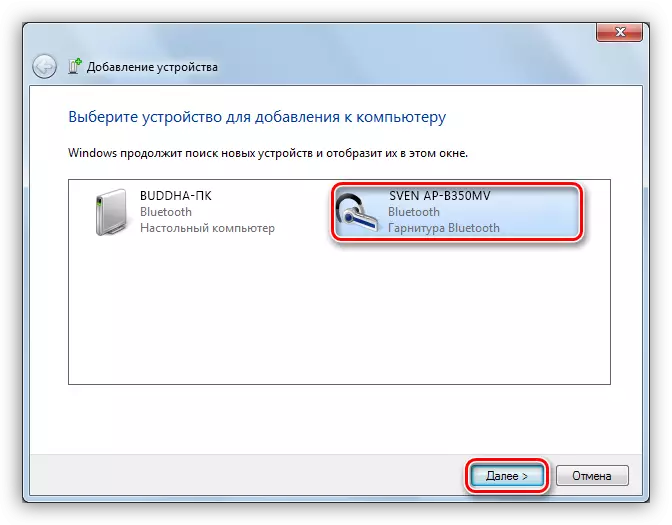
- Post kompletigo de la "majstro", raportas, ke la aparato sukcese aldonas al la komputilo, post kio ĝi povas esti fermita.
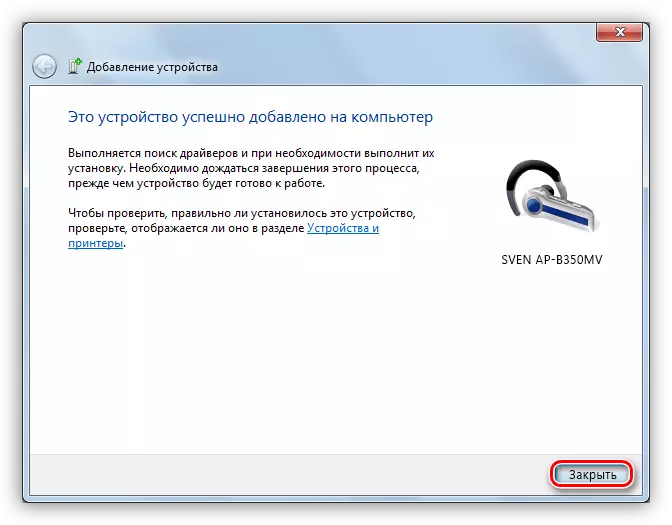
- Ni iras al la "kontrola panelo".
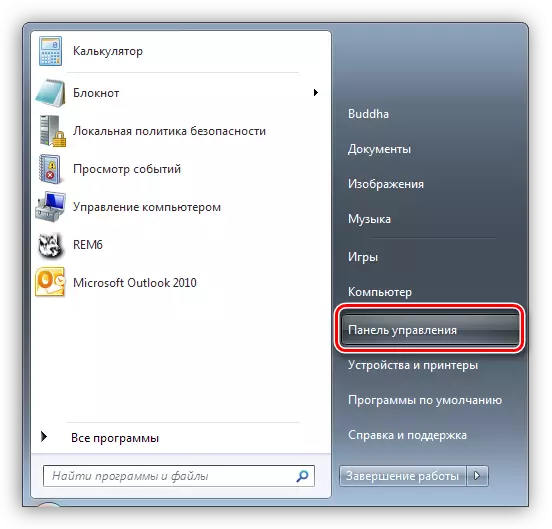
- Iru al la applet "aparatoj kaj presiloj".
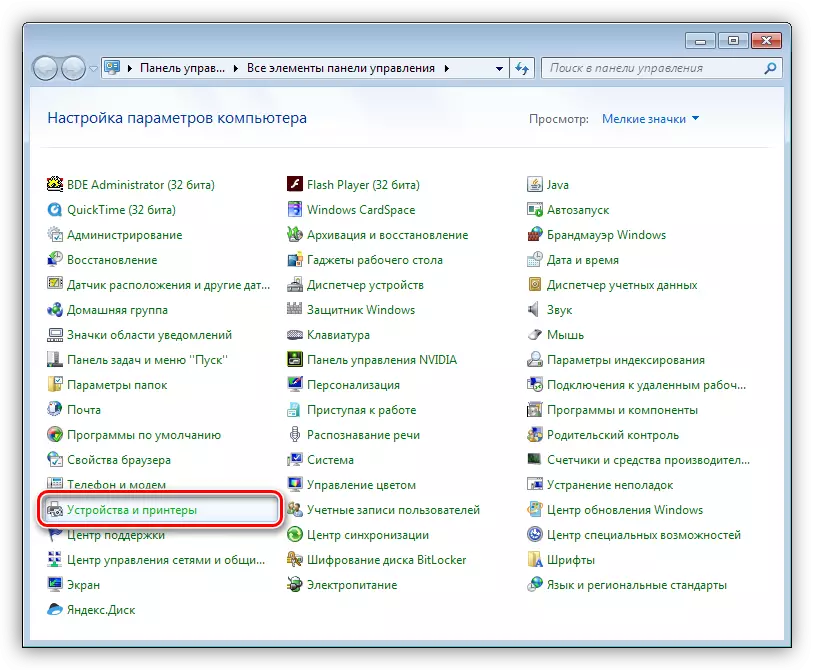
- Ni trovas niajn aŭdilojn (laŭnome), alklaku la ikonon PCM kaj elektu la Operacion Bluetooth.

- Poste, la aŭtomata serĉado de la servoj bezonataj por la normala funkciado de la aparato okazas.
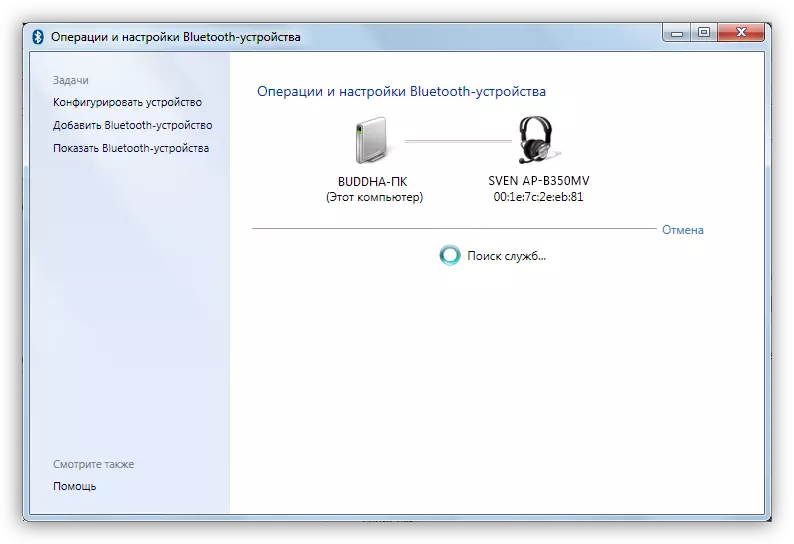
- Post kompletigo de la serĉado, alklaku "Aŭskultu muzikon" kaj atendu ĝis la surskribo "Bluetooth-konekto estas instalita".
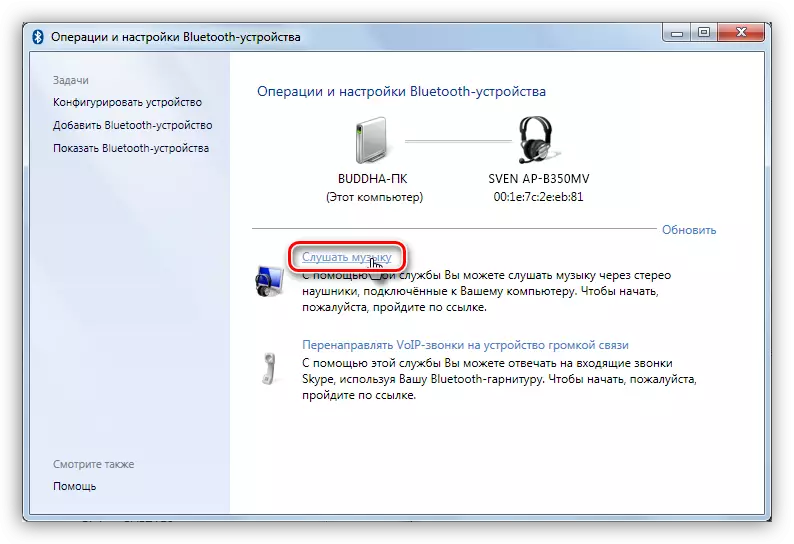
- Preta. Nun vi povas ĝui aŭdilojn, inkluzive per enmetita mikrofono.
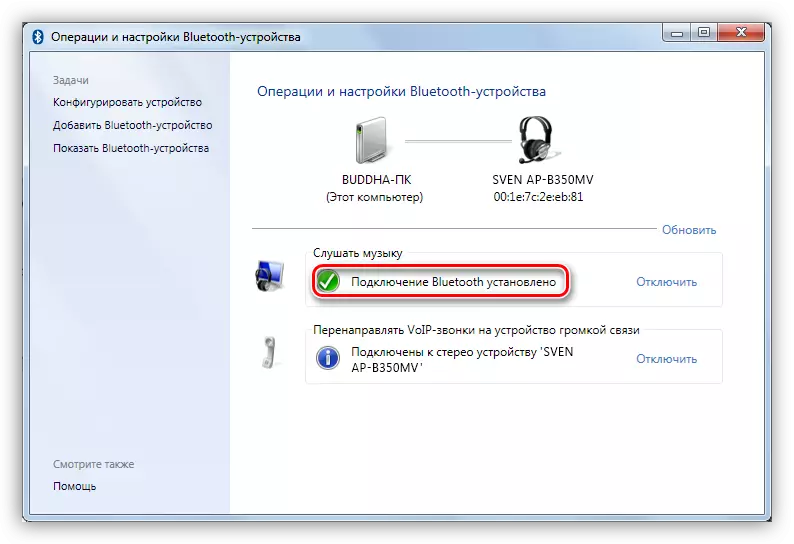
Opcio 2: Konekti aŭdilojn sen modulo
Ĉi tiu opcio implicas la ĉeeston de enmetita adaptilo, kiu estas observata pri iuj platoj aŭ tekkomputiloj. Por kontroli ĝin sufiĉas por iri al "aparato-manaĝero" en la "kontrola panelo" kaj trovu la Bluetooth-filion. Se ne, tiam ne ekzistas adaptilo.
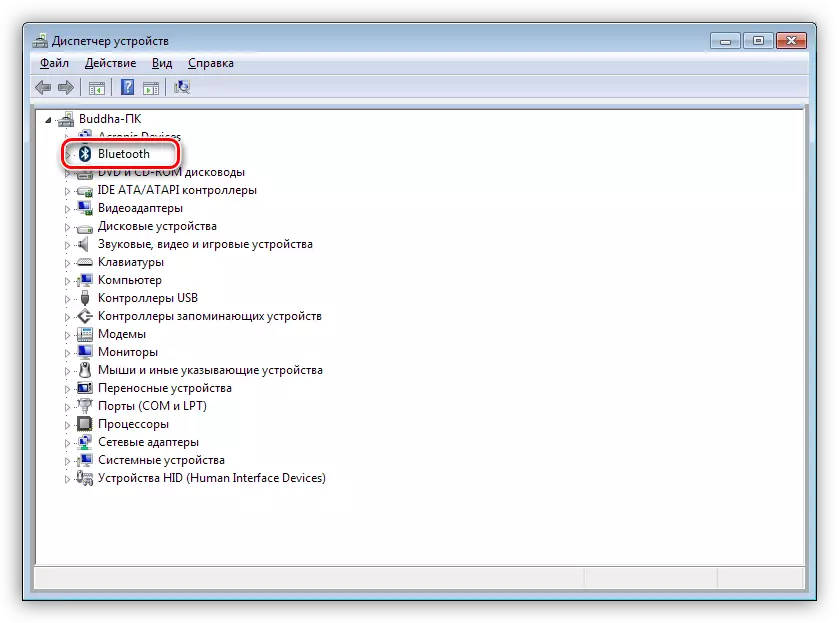
Se ne, vi bezonos aĉeti universalan modulon en la butiko. Li aspektas, kio jam diris supre, kiel malgranda aparato kun USB-norma konektilo.

Kutime la pako inkluzivas veturilon kun ŝoforoj. Se ĝi ne estas, tiam ĝi eble ne necesas por aldona programaro por konekti specifan aparaton. Alie, vi devos serĉi la ŝoforon en la reto en mana aŭ aŭtomata reĝimo.
Manlibro-reĝimo - Serĉi ŝoforo sur la oficiala retejo de la fabrikanto. Sube estas ekzemplo kun aparato de Asus.
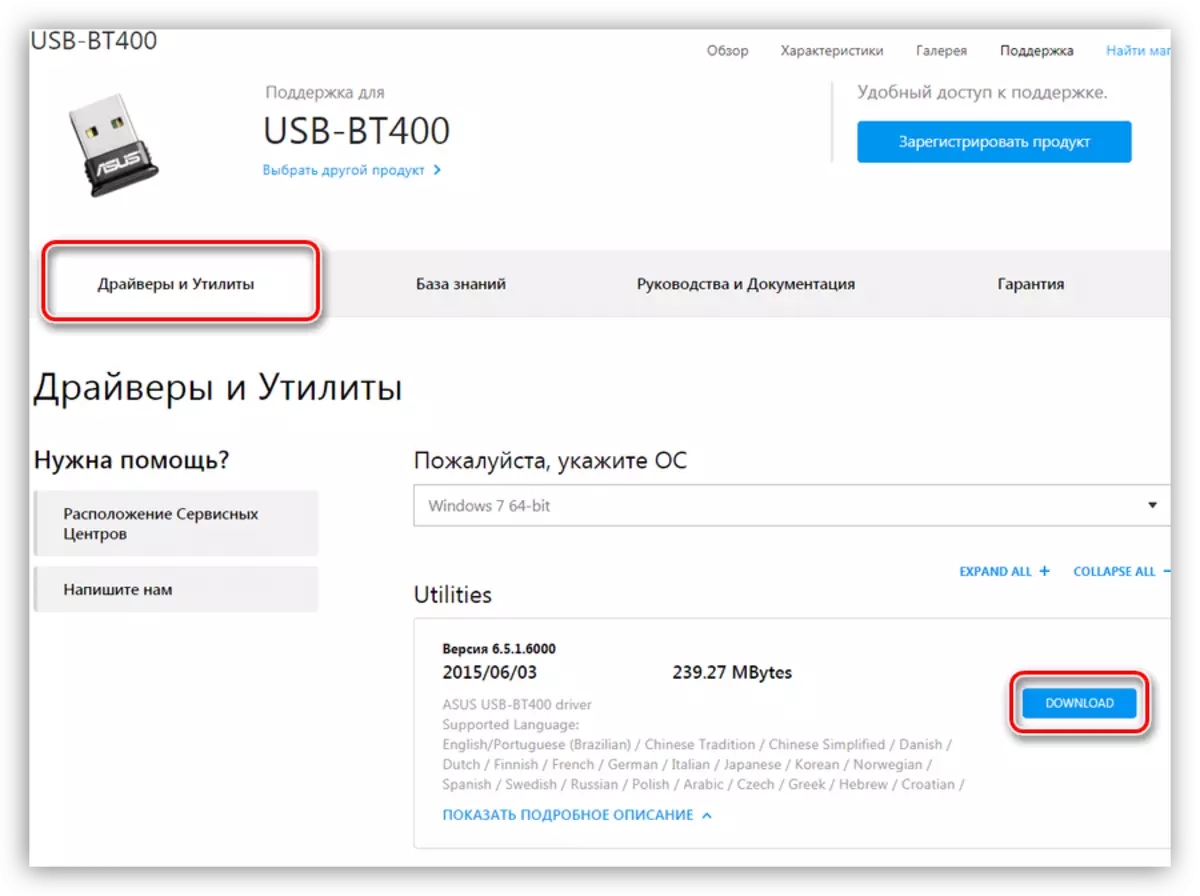
Aŭtomata serĉo estas efektivigita rekte de la "Aparata Manaĝero".
- Ni trovas la aparaton en la Bluetooth-filio, proksime al kiu la ikono estas kun flava triangulo aŭ se la branĉo mankas, la "nekonata aparato" en la "aliaj aparatoj" branĉo.
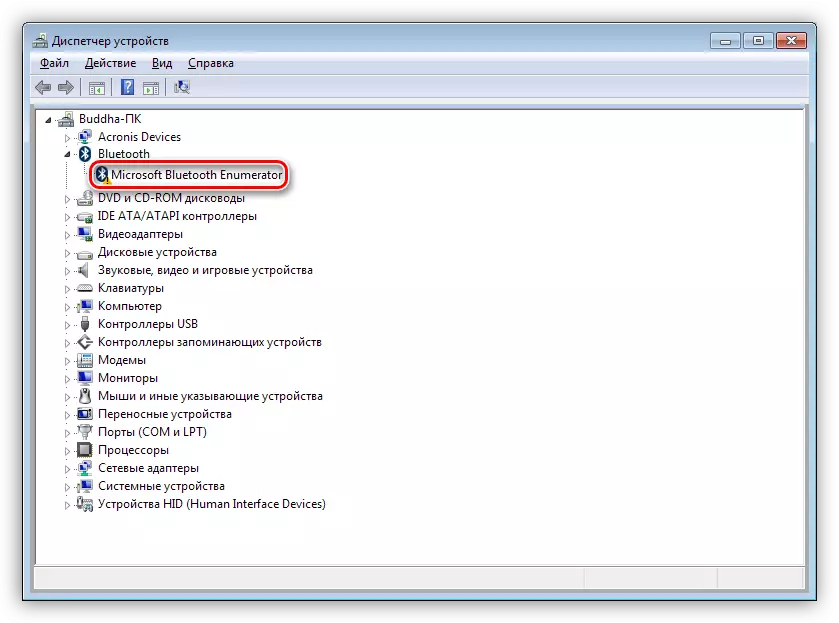
- Alklakante PCM en la aparato kaj en la kunteksta menuo kiu malfermiĝas, elektu la "ĝisdatigan ŝoforon".
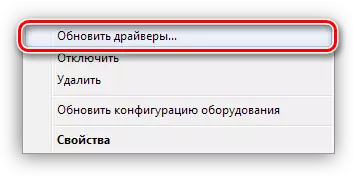
- La sekva paŝo estas elekti la aŭtomatan retan serĉreĝimon.
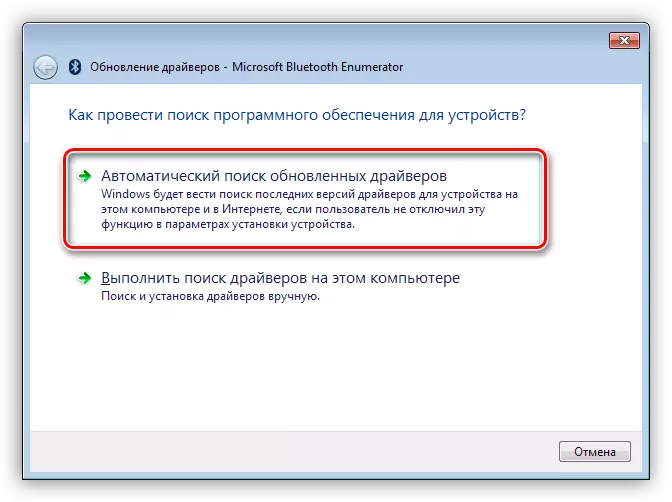
- Ni atendas la finon de la procedo - trovo, elŝutado kaj instalado. Por fidindeco reboot PC.
Pliaj agoj estos ĝuste la samaj kiel en la kazo de kompleta modulo.
Konkludo
Modernaj ekipaĵaj fabrikantoj faras ĉion eblan por faciligi laboron per siaj produktoj. Konektante la Bluetooth-aŭdilojn aŭ aŭdilojn al la komputilo - la operacio estas sufiĉe simpla kaj post legado de ĉi tiu artikolo ne ĝuste kaŭzos malfacilaĵojn eĉ ĉe sensperta uzanto.
